Votre boîte de réception Gmail est encombrée ou débordée ? Vous recherchez peut-être un moyen simple et rapide de supprimer toutes les newsletters et tous les e-mails d’un domaine spécifique. Voici quelques moyens rapides de nettoyer votre compte de messagerie Gmail.
Sommaire
Gmail : Supprimez tous les e-mails en utilisant « Sélectionner tout ».
Vous pouvez rapidement supprimer tous les éléments de votre boîte aux lettres en utilisant la case « Sélectionner tout », située en haut à droite de Gmail lorsque vous utilisez un navigateur de bureau. Il est facile de cliquer une fois et de sélectionner les 100 premières pages de votre boîte de réception.
Gmail dispose d’une case à cocher « Tout sélectionner
Cliquez sur le lien situé à côté de l’avis intitulé « Sélectionner tout », si vous souhaitez tout afficher dans votre boîte de réception. Conversations dans la boîte de réception » (où Il s’agit du nombre total de conversations que vous avez dans votre boîte de réception.
Choisissez les conversations que vous avez laissées dans votre boîte aux lettres Gmail.
Cliquez sur l’icône « Corbeille » pour les déplacer vers la corbeille. Tout sera définitivement supprimé dans les 30 jours. Pour supprimer définitivement et immédiatement tout ce qui se trouve dans la corbeille, vous pouvez cliquer sur « Vider la corbeille ».
Gmail propose l’option « Supprimer ».
Vous pouvez également appuyer sur le bouton « Archiver » sur les messages sélectionnés pour les déplacer vers vos archives.
Pour la suppression en masse, utilisez les fonctions Recherche, Étiquettes et autres
Gmail dispose d’une large gamme d’outils de recherche que vous pouvez utiliser pour supprimer rapidement et facilement tous vos e-mails. Le plus simple est d’utiliser l’option « Recherche avancée » dans la barre de recherche située en haut de votre messagerie.

Les fonctions de recherche avancée de Gmail sont disponibles
Cliquez sur le bouton pour affiner vos critères. Enfin, cliquez sur « Rechercher » pour votre requête. La barre de recherche vous montrera les termes exacts de la recherche et une liste avec les résultats.
Gmail offre des fonctionnalités de recherche avancée.
Il est facile de tout sélectionner à partir de ce point. Pour ce faire, utilisez le bouton « Sélectionner tout » (veillez à cliquer sur le bouton « Sélectionner toutes les conversations correspondant à cette recherche »). Ensuite, utilisez le bouton « Supprimer » ou le bouton « Archiver » si nécessaire. Vous pouvez faire cela avec toutes les étiquettes qui ont été créées.
Comment supprimer les anciens e-mails dans Gmail
Si vous avez l’habitude d’enregistrer des messages dans Gmail, vous voudrez peut-être les supprimer au lieu de les y laisser. En réalité, il existe de nombreuses raisons pour lesquelles vous devriez supprimer les e-mails et non les archiver.
Pour supprimer en masse vos e-mails archivés, accédez d’abord à vos messages électroniques archivés en cliquant sur le bouton Tous les courriers.
Les dossiers Tout le courrier contiennent tous les e-mails de votre compte Gmail. Vous ne pouvez pas trier les courriels non archivés. Toutefois, les e-mails archivés porteront l’étiquette « Boîte de réception ». Lorsque vous les sélectionnez, l’icône d’archivage est grisée (une boîte avec des flèches vers le bas).
Vous pouvez identifier les e-mails archivés en recherchant les e-mails qui ne sont pas étiquetés dans la boîte de réception.
Une fois que vous avez localisé les e-mails archivés, allez dans leur boîte et cliquez sur « Supprimer ».

Suppression massive d’e-mails sur l’application mobile Gmail
Gmail pour Android et iPhone a la possibilité de supprimer plusieurs e-mails. Cependant, il ne vous permet pas de « sélectionner tous » les messages, ni de capturer les e-mails qui répondent à certains critères de recherche. Pour sélectionner plusieurs e-mails, appuyez sur le cercle situé à droite d’un message dans votre messagerie. Vous verrez alors apparaître l’option « Supprimer » en haut.
Pour vous débarrasser de l’encombrement de votre boîte de réception, utilisez un navigateur Web de bureau. Connectez-vous avec votre mot de passe Gmail. Suivez les instructions.
Vous pouvez supprimer l’intégralité de votre compte en allant plus loin.
Vous avez terminé ? Vous pouvez choisir de supprimer uniquement Gmail ou l’ensemble de votre compte Google. Vous pouvez toujours utiliser les services Google tels que YouTube et Maps si vous limitez la suppression à Gmail.

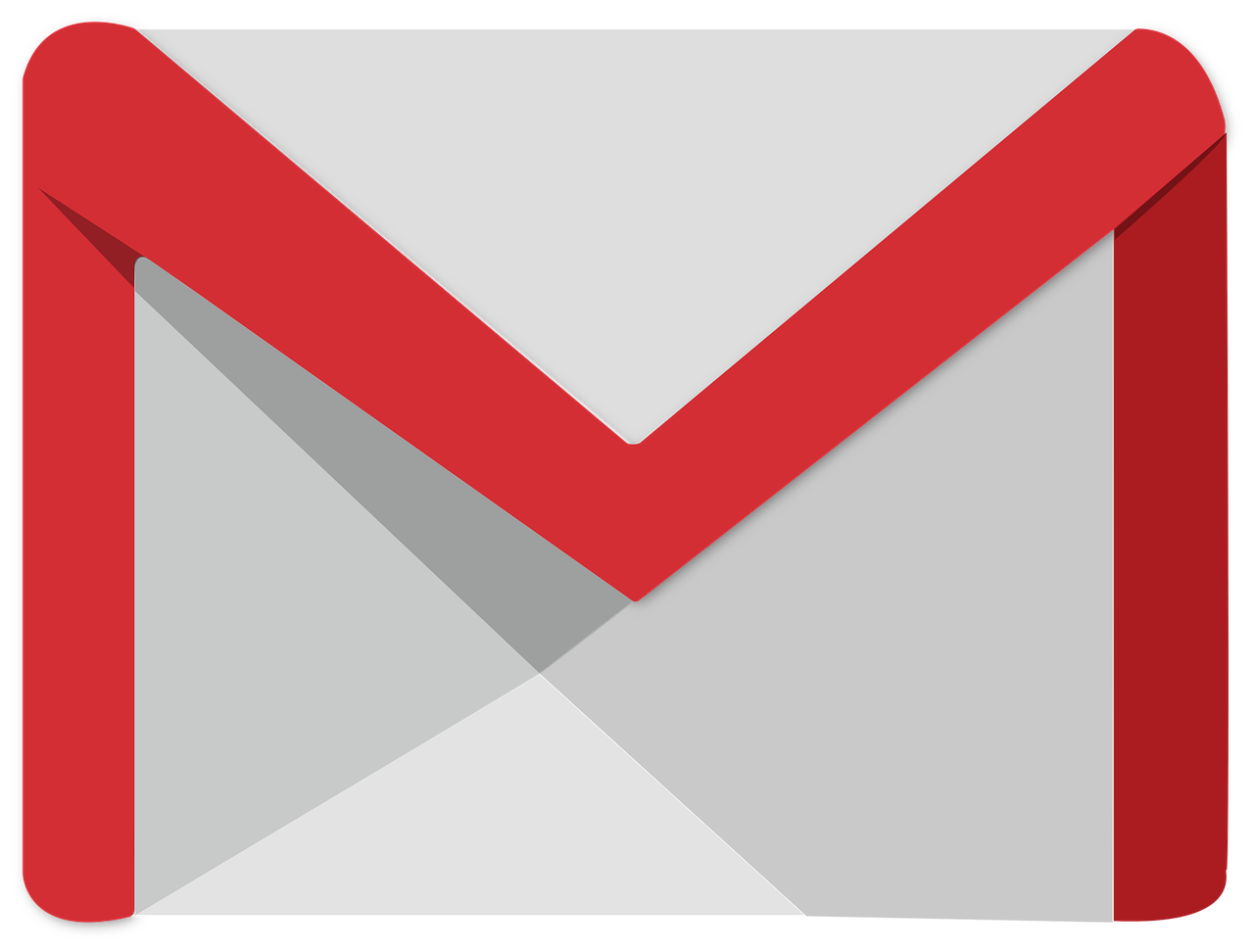

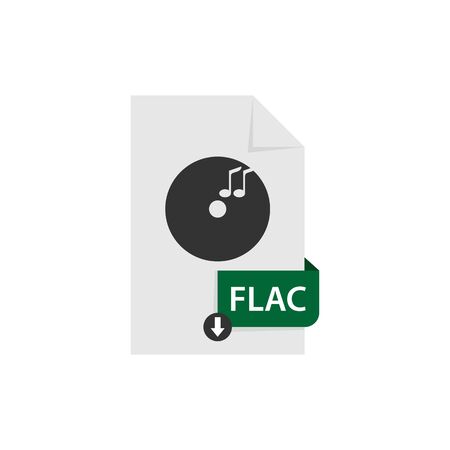
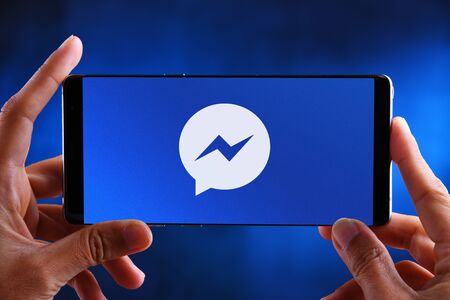

Bonjour à tous !
Merci !